Masukkan informasi file (nama file, jalur file) dengan cepat ke dalam header atau footer Word
Kutools for Word
Untuk memasukkan informasi dokumen saat ini, seperti nama file atau jalur file ke header atau footer Word, biasanya, Anda dapat memasukkan informasi file ini saat memasukkan header atau footer. Tapi, artikel ini, saya akan memperkenalkan utilitas yang bermanfaat-Masukkan Informasi File of Kutools for Word, dengan fitur ini, Anda dapat dengan cepat memasukkan nama file atau path file ke dalam header atau footer sesuai kebutuhan.
Masukkan nama file ke dalam header atau footer dokumen Word
Sisipkan jalur file ke dalam header atau footer dokumen Word
Alat Produktivitas yang Disarankan untuk Word
Kutools for Word: Mengintegrasikan AI 🤖, lebih dari 100 fitur lanjutan menghemat 50% waktu penanganan dokumen Anda.Free download
Office Tab: Memperkenalkan tab seperti browser ke Word (dan alat Office lainnya), menyederhanakan navigasi multi-dokumen.Free download
Masukkan nama file ke dalam header atau footer dokumen Word
Untuk memasukkan nama file ke header atau footer dokumen Word saat ini, lakukan seperti ini:
1. Buka file Word yang ingin Anda sisipkan nama file sebagai header atau footer, lalu klik Ya Kutools > Masukkan Informasi File, lihat tangkapan layar:
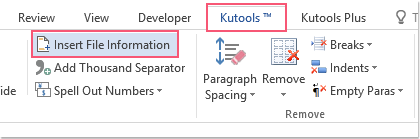
2. di Masukkan Informasi File kotak dialog:
(1.) Pilih Nama file dari Tipe bagian;
(2.) Lalu pilih file Header or Footer di mana akan dimasukkan nama file;
(3.) Akhirnya, tentukan lokasi untuk header atau footer untuk memasukkan nama file, Anda dapat memilih kiri, Kanan, Tengah sesuai kebutuhan. Lihat tangkapan layar:
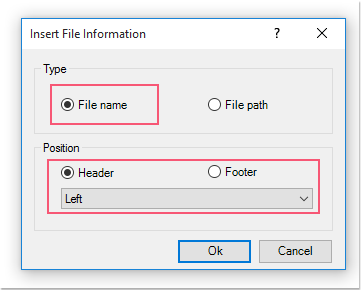
3. Lalu klik Ok untuk menutup kotak dialog, sekarang, Anda dapat melihat nama file telah dimasukkan ke dalam header atau footer yang Anda tentukan, lihat tangkapan layar:
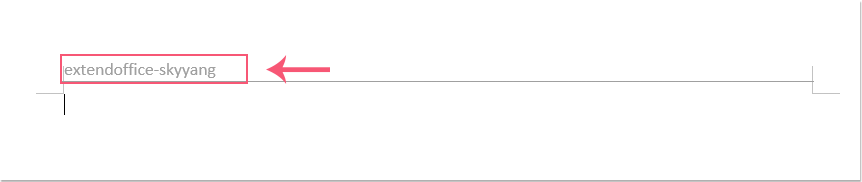
Sisipkan jalur file ke dalam header atau footer dokumen Word
Jika Anda ingin memasukkan jalur file sebagai header atau footer, lakukan seperti ini:
1. Buka file Word yang ingin Anda sisipkan jalur file sebagai header atau footer, lalu terapkan fitur ini dengan mengklik Kutools > Masukkan Informasi File.
2. di Masukkan Informasi File kotak dialog:
(1.) Pilih Path file dari Tipe bagian;
(2.) Lalu pilih file Header or Footer di mana akan dimasukkan nama file;
(3.) Akhirnya, tentukan lokasi untuk header atau footer untuk memasukkan nama file, Anda dapat memilih kiri, Kanan, Tengah sesuai kebutuhan. Lihat tangkapan layar:
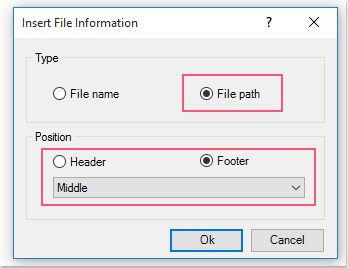
3. Dan kemudian, klik Ok tombol, jalur file dokumen saat ini telah dimasukkan ke dalam header atau footer yang Anda tentukan, lihat tangkapan layar:

Note: Sebuah baris akan disisipkan juga di header saat menggunakan Masukkan Informasi File untuk memasukkan nama file atau path, hapus saja jika tidak perlu dengan mengklik Remove > Hapus Garis Header.

Demo: Masukkan informasi file (nama file, jalur file) ke dalam header atau footer Word
Kutools for Word: dengan lebih dari 100 add-in Word yang praktis, gratis untuk dicoba tanpa batasan dalam 60 hari. Unduh dan uji coba gratis sekarang!
Alat Produktivitas Kantor Terbaik
Kutools for Word - Tingkatkan Pengalaman Kata Anda dengan Over 100 Fitur Luar Biasa!
🤖 Asisten AI Kutools: Ubah tulisan Anda dengan AI - Hasilkan Konten / Teks Polandia untuk Kejelasan / Meringkas Dokumen / Menanyakan Informasi berdasarkan Dokumen, semuanya dalam Word
📘 Penguasaan Dokumen: Halaman Terpisah / Gabungkan Dokumen / Ekspor Pilihan dalam Berbagai Format (PDF/TXT/DOC/HTML...) / Konversi Batch ke PDF / Ekspor Halaman sebagai Gambar / Cetak Banyak File sekaligus...
✏ Pengeditan Isi: Temukan dan Ganti Batch di Banyak File / Ubah Ukuran Semua Gambar / Ubah Urutan Baris dan Kolom Tabel / Ubah Tabel menjadi Teks...
🧹 Bersih dengan Mudah: Menyapu Spasi Ekstra / Bagian Istirahat / Semua Header / Teks box / Hyperlink / Untuk alat penghapus lainnya, kunjungi kami Hapus Grup...
➕ Sisipan Kreatif: Memasukkan Seribu Pemisah / Kotak Centang / Tombol Radio / Kode QR / barcode / Tabel Garis Diagonal / Keterangan Persamaan / Keterangan gambar / Keterangan Tabel / Banyak Gambar / Temukan lebih lanjut di Sisipkan Grup...
🔍 Pilihan Presisi: Tepat halaman tertentu / tabel / bentuk / paragraf judul / Tingkatkan navigasi dengan lebih Pilih fitur...
⭐ Peningkatan Bintang: Navigasi dengan cepat ke lokasi mana pun / menyisipkan teks berulang secara otomatis / beralih antar jendela dokumen dengan mulus / 11 Alat Konversi...
